Входящий веб-перехватчик позволяет внешним приложениям совместно использовать содержимое в чатах и каналах в Microsoft Teams. Веб-перехватчики используются в качестве средств для отслеживания и уведомления. Вы можете публиковать сообщения в канале или чате при получении запроса веб-перехватчика.
Выберите Дополнительные параметры 
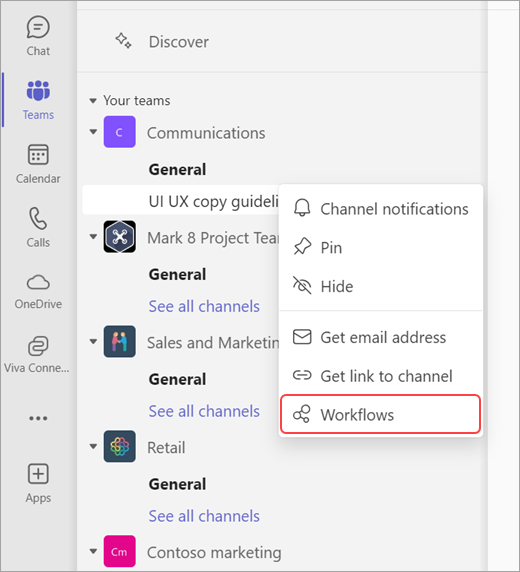
В зависимости от точки входа выберите рабочий процесс Опубликовать в канале при получении запроса веб-перехватчика или Опубликовать в чате при получении запроса веб-перехватчика.
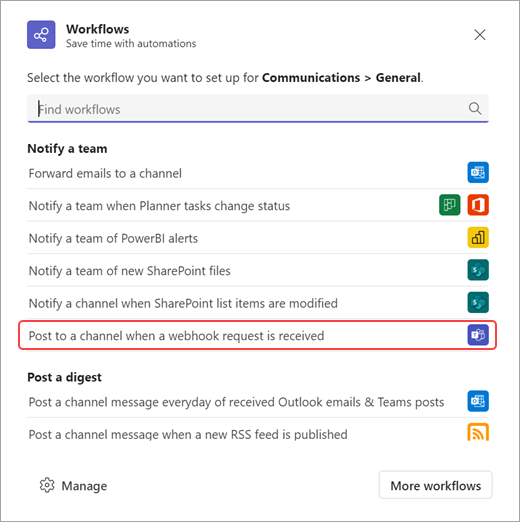
После открытия рабочего процесса можно изменить его имя.
Вам также потребуется пройти проверку подлинности с помощью учетной записи, чтобы рабочие процессы публиковылись в канале или чате. Если вы хотите выбрать другую учетную запись для проверки подлинности, выберите Переключить учетную запись 
После обновления имени и проверки подлинности учетной записи нажмите кнопку Далее.
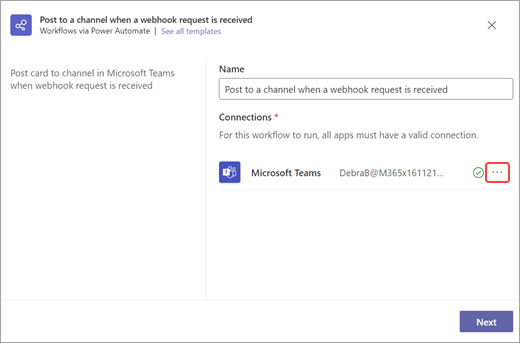
На следующей странице вы сможете выбрать команду, канал или чат, в которые будет опубликовано это уведомление. Обратите внимание, что если вы используете этот рабочий процесс из чата или канала, эти поля будут заполняться автоматически. После заполнения необходимых сведений выберите Добавить рабочий процесс.
После создания рабочего процесса появится новое диалоговое окно с URL-адресом, который можно скопировать.
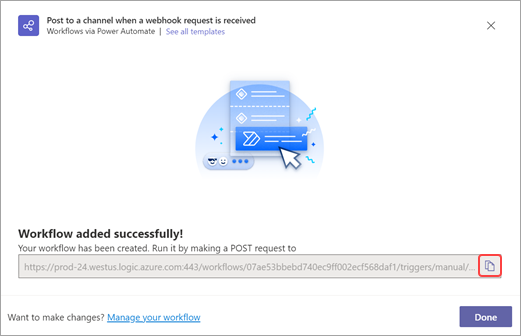
Если вам потребуется снова скопировать URL-адрес рабочего процесса, вы сможете найти его, открыв приложение Workflows в Teams, выбрав созданный рабочий процесс, выбрав Изменить 
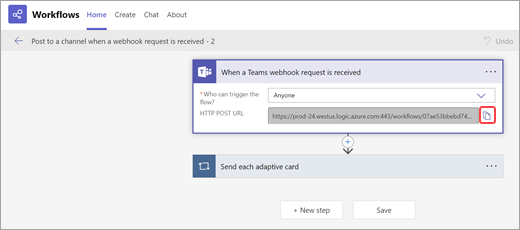
Подробнее
Публикация запросов в рабочий процесс










